当你面对Excel里一堆杂乱无章的数据时,是不是经常觉得无从下手?比如一长串销售记录、杂乱的学生成绩单,或者密密麻麻的客户信息,别担心,Excel的排序功能就是你身边最得力的数据整理助手,它远不止是简单地点一下“从A到Z”排序那么简单,里面藏着许多能让你的工作效率翻倍的秘诀,我们就来彻底摸清它的底细。
第一步:告别混乱,从“简单排序”开始
最基础的排序,也是大多数人唯一会用到的功能,升序”和“降序”,你想快速知道谁的成绩最高,或者哪件商品卖得最便宜,直接选中成绩或价格那一列的任何一格,然后点击工具栏上的“升序”(A到Z,或小到大)或“降序”(Z到A,或大到小)按钮,整张表格就会立刻按照你选的这一列重新排列整齐。
这里有个非常重要的关键点,也是新手最容易出错的地方:当你只选中一列中的某个单元格进行排序时,Excel会非常智能地弹出一个提示框,问你“是否要扩展选定区域?”,你一定要选择“扩展选定区域”!这意味着Excel明白你是想以这一列为标准,同时移动同一行所有其他列的数据,如果你不小心选了“仅当前区域”,那么只有你选中的这一列数据会移动,其他列原地不动,结果就是你的数据全乱套了,张三的成绩可能就安到李四的头上了,记住这个,你就已经超过了50%的Excel使用者。
第二步:应对复杂情况,掌握“多条件排序”
现实中的数据往往没这么简单,想象一下,你是班主任,你不仅想知道班级的总分排名,还想在总分相同的情况下,再看谁的数学成绩更高,这时候,简单排序就无能为力了,你需要“多条件排序”。
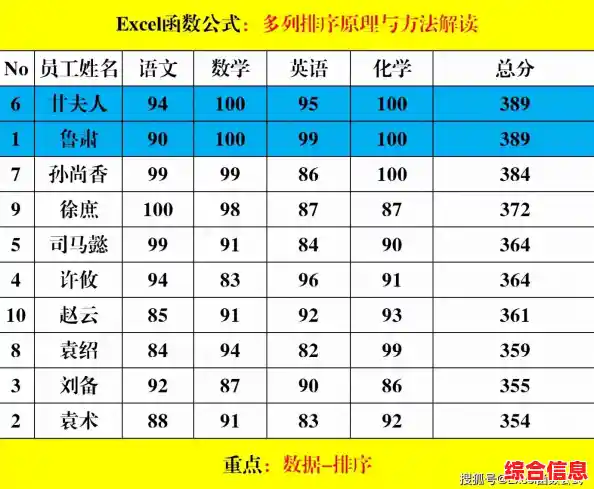
这个功能藏在“数据”选项卡里的“排序”按钮里,点开它会弹出一个对话框,这才是排序功能的“作战指挥中心”,你可以添加多个排序条件,第一个条件选择“总分”,顺序为“降序”;然后点击“添加条件”,第二个条件选择“数学成绩”,顺序也为“降序”,点击确定后,Excel会先按照总分从高到低排,当遇到两个总分一样的学生时,它不会随机排列,而是会继续比较你设定的第二个条件——数学成绩,数学分更高的那个学生会排在前面。
你甚至可以添加第三个、第四个条件,比如总分相同、数学也相同,再按英语成绩排,这种层层递进的排序方式,能让你精准地梳理出任何复杂的数据层次。
第三步:玩转花样,探索“自定义排序”
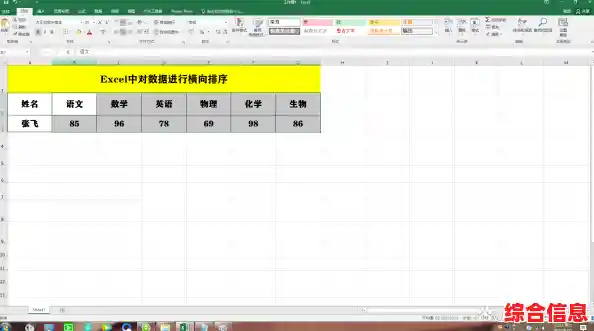
你想要的顺序既不是从A到Z,也不是数字从小到大,公司部门有“总经理”、“经理”、“主管”、“员工”这样的级别,如果你按A到Z排,“总经理”会排到最后,这显然不对,又或者,你想按“周一、周二、周三……”这样的星期顺序,或者“第一季度、第二季度……”来排。
这时候,就需要“自定义序列”出场了,还是在那个“排序”对话框里,在“次序”这一栏,不要选“升序”或“降序”,而是选择“自定义序列”,在弹出的新窗口里,你可以输入自己定义的顺序,你可以直接输入“总经理,经理,主管,员工”,每行一个或者用逗号隔开,点击添加,以后,当你选择按“部门”排序,并选用这个自定义序列时,数据就会严格按照你设定的职权高低来排列了,非常智能。
第四步:让排序更智能,活用“排序的妙招”
掌握了以上三种方法,你已经能解决95%的排序问题了,但还有一些小技巧能让你的操作更上一层楼。
Excel的排序功能就像一个宝藏,你挖得越深,发现的惊喜就越多,从今天起,别再只用一个“升序”按钮了,大胆地点开“数据”选项卡下的“排序”对话框,尝试一下多条件排序,创建几个自定义序列,你会发现,整理数据从此变成一种清晰、高效甚至有点上瘾的乐趣,你的表格会因此而变得井井有条,你的数据分析工作也会事半功倍。